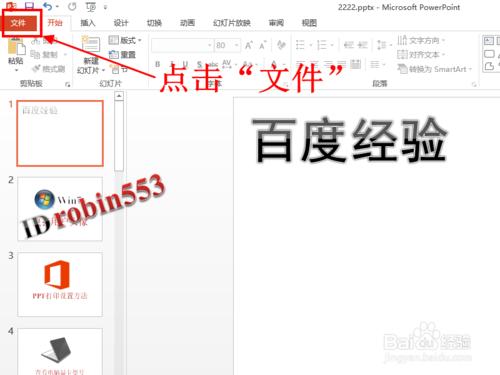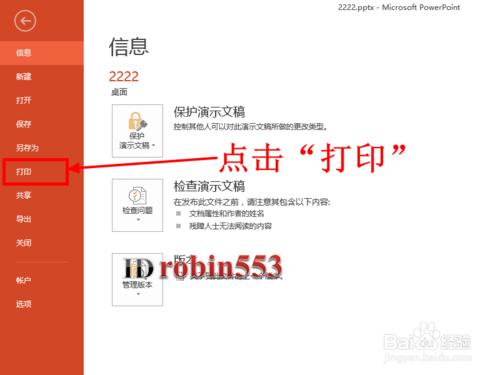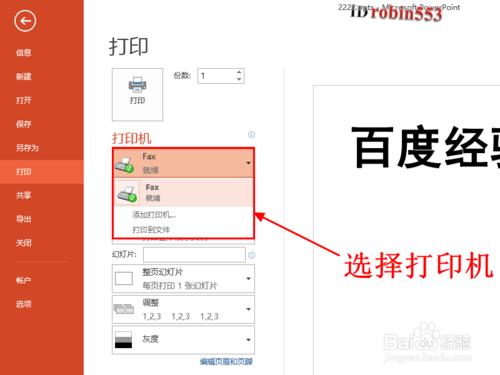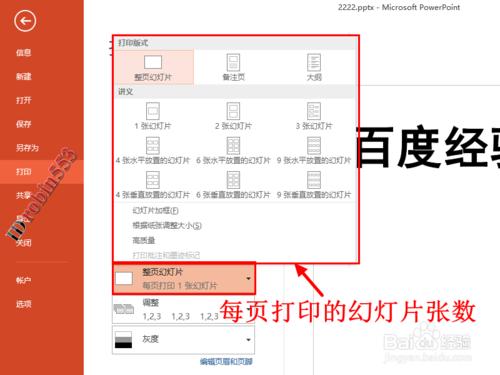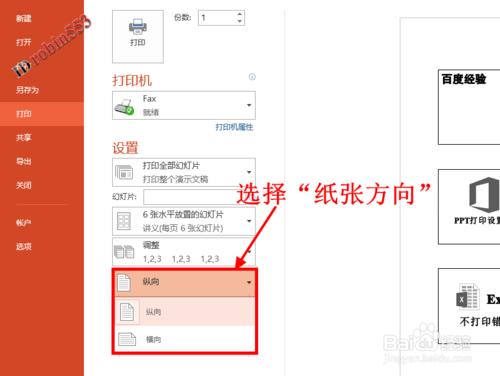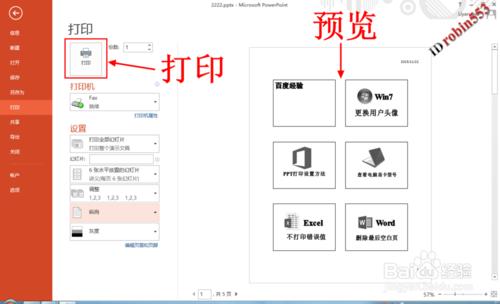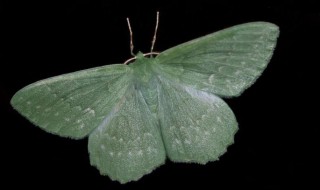powerpoint2013如何打印多张幻灯片在一页纸
来源: 最后更新:24-01-19 12:08:59
导读:powerpoint2013如何打印多张幻灯片在一页纸 方法/步骤 1.打开我们需要打印的PPT幻灯片,然后点击页面左上角的"文件"选项. 2.打开文件选项页面
-
方法/步骤
1、打开我们需要打印的PPT幻灯片,然后点击页面左上角的“文件”选项。
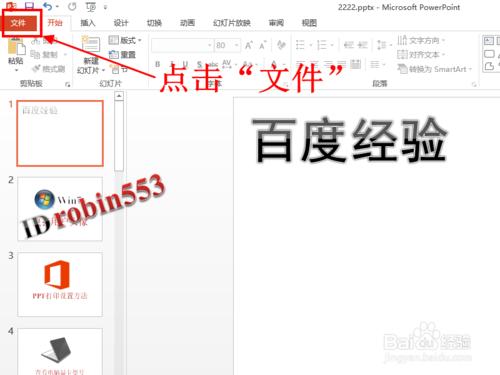
2、打开文件选项页面之后,点击页面左侧的“打印”选项进入打印设置页面。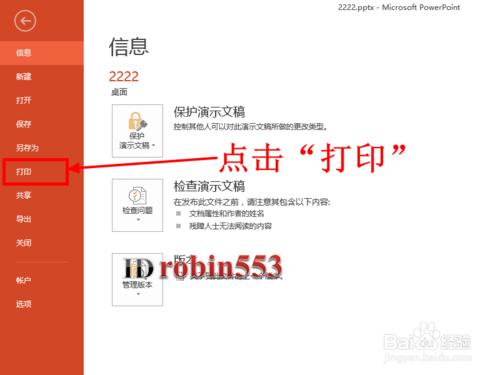

3、在打印设置页面,首先从打印机列表中选择要使用的打印机。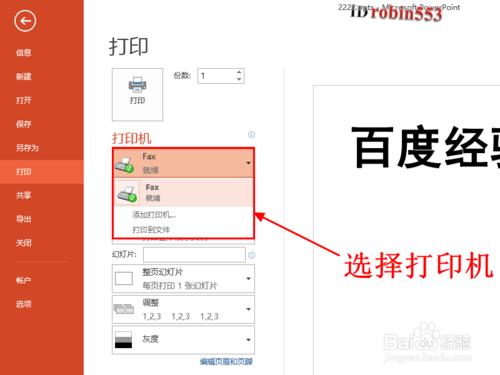

4、接下来设置打印范围,这里可以选择打印全部幻灯片,打印当前幻灯片或者指定要打印的幻灯片,根据自己的需要设置即可。这里小编选择“打印全部幻灯片”选项。

5、接下来设置每张打印纸上打印的幻灯片数量,可以选择每张纸上打印1、2、3、4、6、9张幻灯片。这里小编选择6张。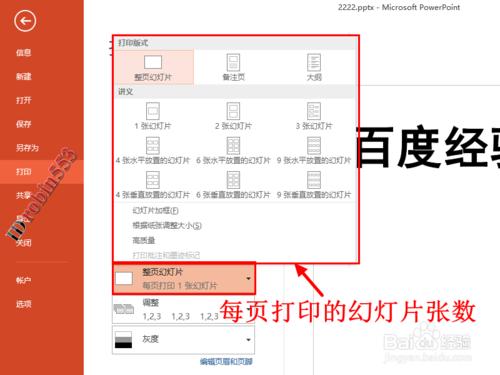
6、接下来设置纸张的方向,可以选择横向或者纵向,同样是根据自己的需要选择。小编这里选择“纵向”。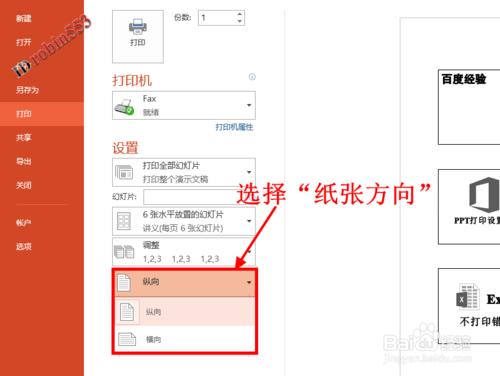
7、在页面的右侧有打印预览,当对打印效果满意后就可以点击“打印”按钮进行打印了。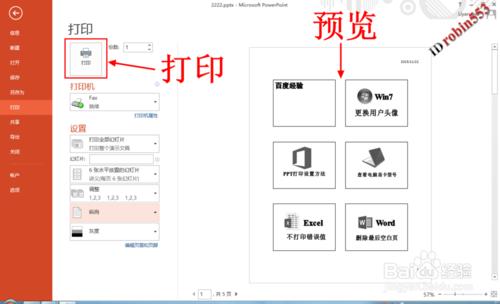 免责声明:本文系转载,版权归原作者所有;旨在传递信息,其原创性以及文中陈述文字和内容未经本站证实。
免责声明:本文系转载,版权归原作者所有;旨在传递信息,其原创性以及文中陈述文字和内容未经本站证实。
有女儿必看:关乎你家闺女颜值的28条准则 为什么别人家的女儿越来越仙,而自家的闺女却在矮穷矬的路上越跑
他在达沃斯鼓吹:西方抛弃价值观,社会主义可能会蔓延… 淄博市新款龙年纪念章什么时候发售 38周孕妇血压高怎么办 最后也出现高血压“真倒霉” 包头是哪个省(包头是哪个省的城市)热门标签
热门文章
-
powerpoint2013如何打印多张幻灯片在一页纸 24-01-19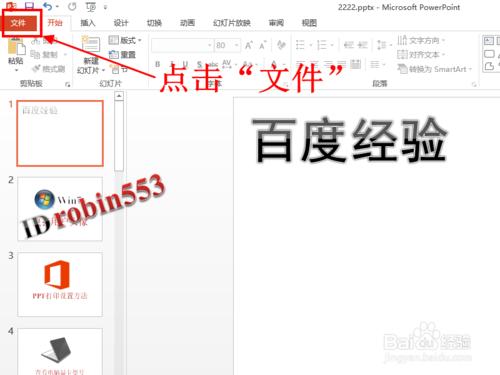
-
家里蛾子多怎么找源头(家里有蛾子怎么样才能彻底去除) 24-01-19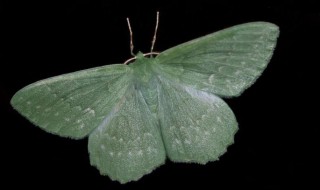
-
吉利两厢车有哪几款(吉利两厢车有哪几款图片及价格) 24-01-19
-
高清通话怎么关闭 小米手机高清通话怎么关闭 24-01-19
-
长安锐程plus2023款报价,长安锐程plus落地价多少 24-01-19
-
17款福睿斯保养灯归零方法是什么 17款福睿斯保养灯归零方法是什么呢 24-01-19
-
小鹏电动汽车车型大全,小鹏电动汽车2023款最新款价格 24-01-19
-
手机时间显示到桌面 荣耀手机时间显示到桌面 24-01-19
-
刹车油含水量多少需要更换(汽车刹车油含水量多少需要更换) 24-01-18
-
发动机怠速转速过高是什么原因?(发动机怠速转速过高是什么原因造成的) 24-01-18